CAD怎么改图形单位?
溜溜自学 室内设计 2021-12-29 浏览:966
大家好,我是小溜。CAD是目前功能强大的制图软件,现在越来越多的朋友在进行使用,但也有不少新手对软件的功能不太了解,不知道如何操作。很多图纸我们需要根据实际1:1来绘制,所以单位也非常重要,那么CAD怎么改图形单位?本次的教程分享给大家,希望能够帮助到需要的朋友们。
想要更深入的了解“CAD”可以点击免费试听溜溜自学网课程>>
工具/软件
电脑型号:联想(lenovo)天逸510s; 系统版本:Windows7; 软件版本:CAD2007
方法/步骤
第1步
我们可以先来打开自己所使用的AutoCAD软件,我用的是07版的,如图
第2步
打开CAD以后的操作界面往往都会有所不同但是不会影响我们的操作,我的CAD打开以后如图
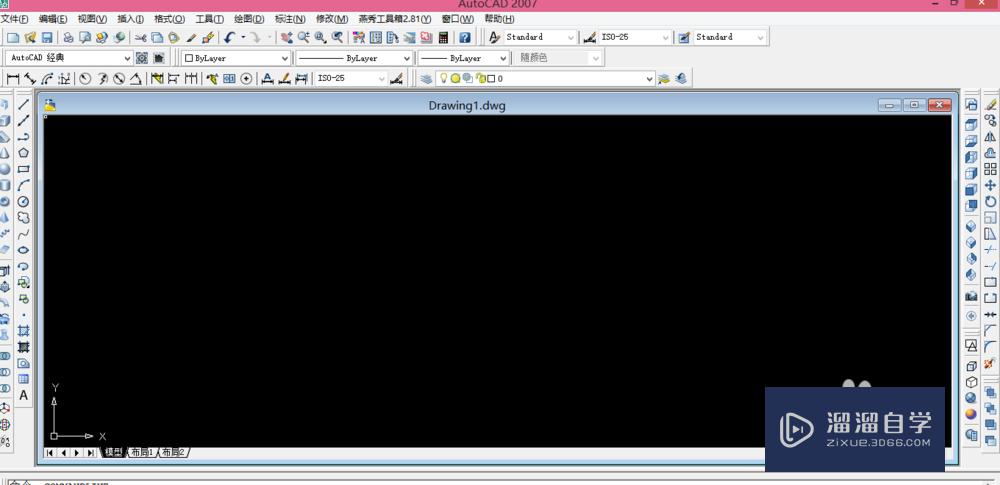
第3步
我们可以点击最上面的操作界面中的格式选项,打开格式选项以后我们就可以看到单位选项了,如图

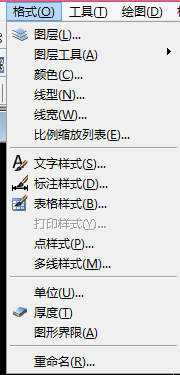
第4步
我们点击单位选项以后就会出现,图形单位选项的操作界面如图
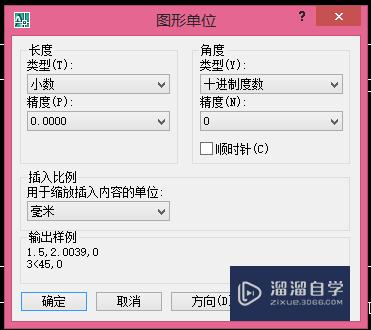
第5步
在此操作界面中我们可以更改它的长度类型,以及精度,具体如图
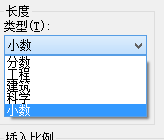
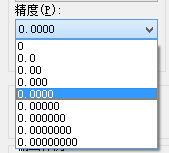
第6步
插入比例的修改在下面,我们可以根据自己的要求改为毫米或者厘米或者米等等
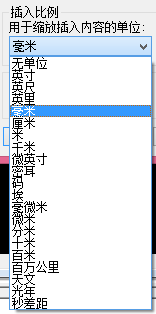
第7步
还有角度类型也是可以进行修改的,如图
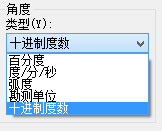
温馨提示
以上就是关于“CAD怎么改图形单位?”全部内容了,小编已经全部分享给大家了,还不会的小伙伴们可要用心学习哦!虽然刚开始接触CAD软件的时候会遇到很多不懂以及棘手的问题,但只要沉下心来先把基础打好,后续的学习过程就会顺利很多了。想要熟练的掌握现在赶紧打开自己的电脑进行实操吧!最后,希望以上的操作步骤对大家有所帮助。
相关文章
距结束 04 天 17 : 17 : 53
距结束 00 天 05 : 17 : 53
首页









